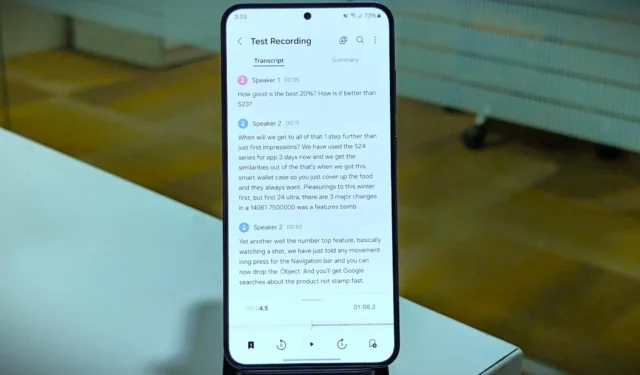
„Transcribe Assist“ yra viena iš „Galaxy AI“ funkcijų , kuri debiutavo kartu su „Samsung Galaxy S24“ serija. Jame pateikiama viso įrašo transkripcija ir išsami santrauka. Ši funkcija leidžia lengvai įrašyti paskaitas ar seminarus ir lengvai pasiekti transkripciją ar santrauką. Be to, norėdami geriau suprasti, galite išversti transkripcijas į įvairias kalbas. Šiame vadove išnagrinėsime, kaip „Samsung Galaxy S24“ naudoti „Transcript Assist“.
Perrašyti įrašus į tekstą
Prisimenate laikus, kai kolegijos paskaitose turėjote užsirašyti pastabas? Na, o naudodami „Transcript Assist“ galite įrašyti paskaitą „Voice Recorder“ programėlėje ir lengvai pasiekti stenogramą, kai tik jos reikia. Štai kaip:
1. Savo Samsung Galaxy telefone atidarykite programą Diktofonas ir pasirinkite įrašą, kuriam norite transkribuoti. Tada bakstelėkite mygtuką Transkribuoti .

2. Tada pasirinkite įrašo kalbą ir bakstelėkite Transkribuoti . Įrašo analizavimas ir transkripcijos generavimas užtruks kelias sekundes. Po to bus prieinama visa balso įrašo transkripcija.

3. Galite bakstelėti bet kurį žodį iš nuorašo, kad pereitumėte į tą garso įrašo dalį ir atvirkščiai. Jis taip pat gali automatiškai aptikti skirtingus asmenis iš garso ir pažymėti juos kaip 1, 2 ir pan. garsiakalbį. Jei nenorite garsiakalbių etikečių, galite jas paslėpti.
Bakstelėkite tris vertikalius taškus viršutiniame dešiniajame kampe ir pasirinkite Slėpti garsiakalbių etiketes .

4. Jei pastebėsite, kad transkripcija neteisinga arba nenuosekli, galite ją gauti dar kartą. Bakstelėję tris vertikalius taškus (Kebabo meniu) viršutiniame dešiniajame kampe, dar kartą pasirinkite Transkribuoti , pasirinkite kalbą ir bakstelėkite Transkribuoti .
Bus sugeneruota nauja jūsų įrašo transkripcija.

5. Taip pat galite ieškoti įraše pasakyto žodžio ir įrašyti transkripciją į savo Samsung Notes.

Redaguokite savo įrašo nuorašą
„Transcript Assist“ yra gana nauja ir 2024 m. kovo mėn. rašydami pastebėjome, kad ji nėra tobula. Ji padarė keletą klaidų suprasdama žodžius iš įrašų. Tačiau geras dalykas yra tai, kad jūs turite galimybę ištaisyti šias mažas klaidas.
1. Galaxy telefono programėlėje Voice Recorder atidarykite įrašą . Bakstelėkite tris vertikalius taškus (Kebabo meniu) viršutiniame dešiniajame kampe ir pasirinkite rašiklio piktogramą , kad įjungtumėte redagavimo režimą.

2. Bakstelėkite bet kurią nuorašo vietą, kurioje norite pakeisti. Po to pasirodys klaviatūra ir galėsite perrašyti tą dalį.

3. Taip pat galite bakstelėti Garsiakalbis , norėdami redaguoti pavadinimą ir pakeisti tik pasirinktą teksto bloką arba visą stenogramą. Tada bakstelėkite Pervardyti , kad išsaugotumėte pakeitimus.

4. Atlikę visus pakeitimus, pirmiausia bakstelėkite Išsaugoti ir tada pasirinkite, ar norite išsaugoti tai kaip naują įrašą, ar pakeisti pradinį failą.

Išverskite perrašytą tekstą
Transkripcijos metu taip pat turite galimybę išversti ją į kitą kalbą. Taip galėsite lengvai suprasti perėjimą, jei esama kalba sudėtinga. Štai kaip išversti transkripciją.
1. Kai jūsų įrašo nuorašas bus paruoštas, bakstelėkite vertimo piktogramą (A rodyklės kvadrate) viršuje ir pasirinkite kalbą. Po to bakstelėkite Versti .

2. Taip pat galite nukopijuoti išverstą transkripciją. Bakstelėkite ir palaikykite, kad pasirinktumėte transkripcijos dalį, kurią norite kopijuoti, ir pasirinkite Kopijuoti išverstą tekstą iš iškylančiojo slankiojo meniu.

Įgalinti įrašų santraukas
Jūsų paskaitų ar seminarų įrašų nuorašus skaityti gali būti nuobodu. Naudodami „Transcript Assist“ galite gauti savo įrašų santrauką. Štai kaip.
1. Atidarykite programą Voice Recorder ir bakstelėkite tris eilutes (Hamburgerio piktograma). Po to bakstelėkite krumpliaračio piktogramą , kad atidarytumėte Diktofono nustatymus.

2. Tada pasirinkite Transkripto pagalba ir bakstelėkite Santraukos .

3. Įjunkite jungiklį, kad suaktyvintumėte Suvestines.

Apibendrinkite teksto nuorašą
Jūsų paskaitų ar seminarų įrašų nuorašai gali būti įtempti ir ilgi. Naudodami „Transcript Assist“ galite gauti savo įrašų santrauką. Štai kaip.
1. Bakstelėkite Santrauka ir po kelių sekundžių apdorojimo jums bus prieinama jūsų įrašo santrauka. Taip pat galite gauti kelis raktinius žodžius iš viršuje esančios nuorašo.

2. Po to bakstelėkite tris vertikalius taškus (Kebabo meniu) viršutiniame dešiniajame kampe ir dar kartą pasirinkite Suvestinė .

3. Kaip ir transkripciją, taip pat galite nukopijuoti santrauką, ieškoti santraukoje žodžio ir išsaugoti jį savo Samsung Note.
Pridėkite transkripcijos kalbas
Pagal numatytuosius nustatymus stenogramai išversti ne visos palaikomos kalbos. Štai kaip galite pakeisti numatytąją transkripcijos kalbą ir atsisiųsti daugiau kalbų vertimui.
1. Eikite į Diktofono nustatymai > „Transcript Assist“ , kaip minėta ankstesniuose metoduose. Ten pasirinkite Transkripcijos kalba ir palieskite + Pridėti kalbų .

2. Bakstelėkite atsisiuntimo piktogramą , kad pridėtumėte norimus transkripcijos kalbų paketus.

DUK
1. Kiek kalbų palaiko „Transcript Assist“?
Rašymo metu palaikomos vertimo kalbos (regionai) yra supaprastinta kinų, anglų (Indija, Jungtinė Karalystė, Jungtinės Valstijos), prancūzų, vokiečių, hindi, italų, japonų, korėjiečių, lenkų, portugalų, ispanų (Meksika). , Ispanija, JAV), tajų ir vietnamiečių.
2. Ar galime naudoti „Transcript Assist“ be interneto?
Nuorašai gali veikti be interneto. Tačiau Santraukai reikalingas internetas, kad būtų galima apibendrinti nuorašą.
3. Ar galime leisti duomenis apdoroti tik įrenginyje, kad būtų užtikrintas didesnis privatumas?
Dėl privatumo galite suaktyvinti perjungimo jungiklį, kuris leidžia apdoroti duomenis tik jūsų telefone. Norėdami suaktyvinti šią funkciją, eikite į Nustatymai, bakstelėkite Išplėstinės funkcijos ir pasirinkite Išplėstinė žvalgyba . Galiausiai įjunkite jungiklį šalia Apdoroti duomenis tik įrenginyje . Transkripcijos duomenys gali būti apdorojami jūsų įrenginyje, tačiau suvestinė nustos veikti, nes jai reikės interneto.
Asmeninis transkriptorius
„Samsung Galaxy S24 Transcript Assist“ supaprastina užrašų darymą, nes lengvai perrašo paskaitas ir seminarus. Nepaisant retkarčiais pasitaikančių klaidų, jos redagavimo funkcija leidžia vartotojams patikslinti nuorašus, kad jie būtų tikslūs. Be to, galimybė išversti nuorašus ir generuoti santraukas pagerina prieinamumą ir supratimą.
Ar išbandėte funkciją, kuri tiesiogiai verčia jūsų telefono skambučius „ Samsung Galaxy S24“?


Parašykite komentarą